- লেখক Abigail Brown [email protected].
- Public 2024-01-15 11:21.
- সর্বশেষ পরিবর্তিত 2025-01-24 12:03.
আমাদের মধ্যে যারা কীবোর্ডের চেয়ে টাইপরাইটারের দিন থেকে এসেছি তারা শর্টকাট কী সম্পর্কে সবই জানি। এটি আপনার কাজের রুটিনের গতি বাড়ানোর একটি পদ্ধতি ছিল/এবং আজও এটি খুব প্রচলিত। আপনারা যারা শর্টকাট কী ব্যবহারকারী নন, চিন্তা করবেন না। উইন্ডোজে সবকিছু করার অন্য উপায় আছে।
একটি অপারেটিং সিস্টেম থেকে অন্য অপারেটিং সিস্টেমে কিছু শর্টকাট কী পরিবর্তন করতে মাইক্রোসফ্টকে ছেড়ে দিন। এটি অবশ্যই একটি উপায় হতে হবে যাতে তারা সর্বদা "উন্নতি" করে এবং তাই তাদের সফ্টওয়্যারের একটি নতুন, আপগ্রেড সংস্করণ বিক্রি করে৷ তবে আসুন কাজে ফিরে যাই।
শর্টকাট কী নোট
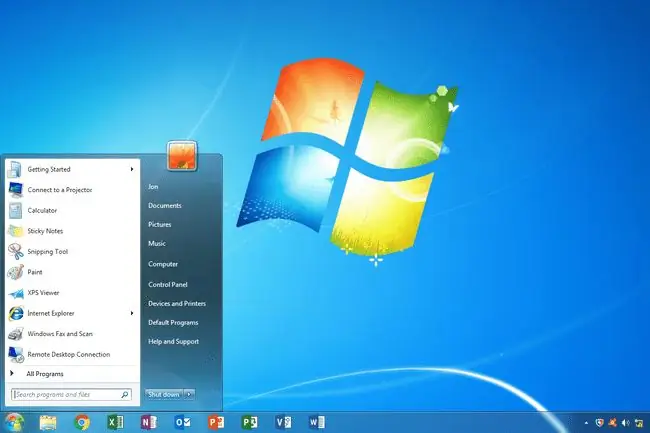
- যখনই শর্টকাট কী তালিকাভুক্ত করা হয়, একটি প্লাস চিহ্ন সহ (+), যেমন Ctrl+ C, এটি নির্দেশ করে যে Ctrl অক্ষরটি চাপার সময় C কী ধরে রাখা হয়।
- যখন একটি শর্টকাট কী স্ট্রিংকে আলাদা করে কমা দিয়ে তালিকাভুক্ত করা হয়, যেমন Alt+F, W, F, Alt অক্ষরটি চাপার সময় F কী ধরে রাখা হয়, কিন্তু তারপর এই দুটি W এবং F কীগুলি একের পর এক চাপার সময় কীগুলি প্রকাশিত হয়৷
- আপনি এই শর্টকাট কী সংমিশ্রণে বড় বা ছোট হাতের অক্ষর ব্যবহার করতে পারেন। স্পষ্টতার জন্য এই নিবন্ধে বড় হাতের অক্ষরগুলি দেখানো হয়েছে৷
একটি নতুন ফোল্ডার তৈরি করতে উইন্ডোজ এক্সপি শর্টকাট কী
কীবোর্ড শর্টকাট কী সমন্বয় হল: Alt+ F, W, F . অনুবাদিত মানে:
- Alt অক্ষর টিপানোর সময় F চেপে ধরুন।
- Alt কী এবং অক্ষর F দুটোই ছেড়ে দিন এবং তারপর অক্ষরটি টিপুন W তার পরে অক্ষরটি F দ্রুত পর্যায়ক্রমে।
কীবোর্ড এবং মাউসের সমন্বয়
মাউস এবং কীবোর্ড শর্টকাট কী সমন্বয় হল: রাইট-ক্লিক করুন, W, F. অনুবাদিত মানে:
উইন্ডোতে ডান-ক্লিক করুন এবং তারপরে অক্ষরটি টিপুন W তারপর অক্ষরটি F দ্রুত ধারাবাহিকভাবে চাপুন।
Windows 7, 8 এবং 10 এর জন্য একটি নতুন ফোল্ডার তৈরি করার শর্টকাট কী
এই শর্টকাট কী সমন্বয়টি আরও স্পষ্ট এবং মনে রাখা অনেক সহজ:
Ctrl+ Shift+ N






